如何自动翻页 Microsoft PowerPoint 365

本教程展示如何通过设置幻灯片自动播放的时间,使 Microsoft PowerPoint 365 自动播放演示文稿。

Microsoft Excel支持各种复杂的公式和函数,但是在输入它们和选择要使用的各种单元格时,您必须非常准确。如果输入有误,即使是一个小的拼写错误,您可能会看到错误信息出现。
本指南探讨了常见的Excel公式错误及其修复方法。
目录
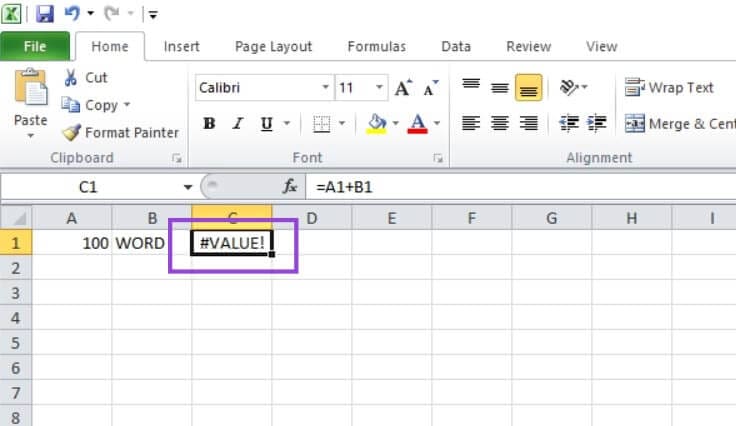
此错误因几种不同的原因而发生。最常见的解释之一是,如果您尝试使用需要数字的公式,但您选择了一个包含文本的单元格。例如,上述基本示例中,单元格C1试图将“100”和“WORD”相加,这显然没有逻辑。#VALUE!错误也可能是由于逗号放置错误或值类型不正确而出现。
要修复此错误,请查看您在错误单元格中尝试使用的函数。然后逐一检查函数中引用的每个对应单元格,以找出导致问题的原因。导致此错误的常见原因可能是数据类型不匹配(例如,应该是数字的地方有文本),隐藏字符(例如,额外的空格),和不正确的单元格引用(公式引用了错误的单元格)。
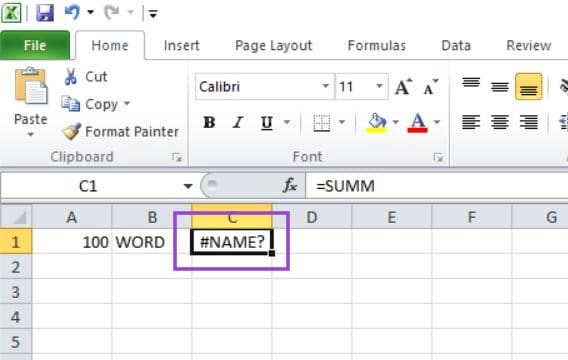
当Excel无法识别您尝试使用的函数或公式的名称时,会出现此错误。这几乎总是由于拼写错误造成的,例如,将“SUMM”拼写成“SUM”或将“AVERGE”拼写成“AVERAGE”。
要修复此错误,请仔细检查您想要使用的公式的拼写。查阅此官方列表以确认正确的拼写,然后进行修正。
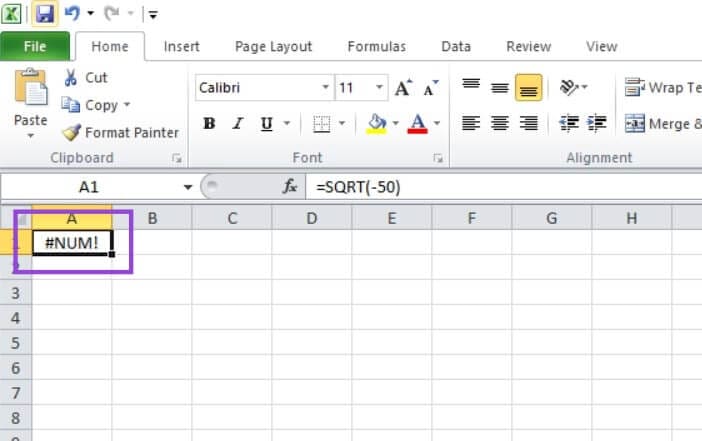
当数字太大或在单元格中无法显示时,会出现此错误。当您处理非常大的计算或尝试进行某些数学不可能的操作时,可能会发生这种情况,比如计算负数的平方根(如截图所示)。
要修复此错误,您需要调整正在使用的数字或公式,以生成较小或切合现实的最终值。或者点击“文件”,然后点击“选项”,接着点击“公式”,并点击启用“迭代计算”设置。
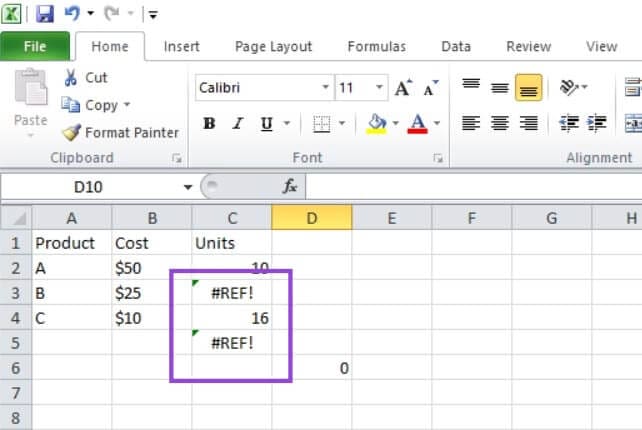
这个错误可能较为复杂,但它是因为您引用了一个不再存在或无效的单元格或区域。例如,您可能使用某组单元格创建了公式,然后删除了参与计算的一列或一行,导致出现#REF!错误,因为Excel无法访问它所需的单元格。
修复此错误可能会很棘手,但如果您刚刚看到#REF!错误出现,请按Ctrl和Z撤销您所做的更改。然后,重新评估如何更改您的电子表格,而不会影响现有的公式。如果您不知道错误何时出现,您需要仔细检查显示错误的单元格中的公式,并检查相关的单元格引用以查看哪些部分不正确。
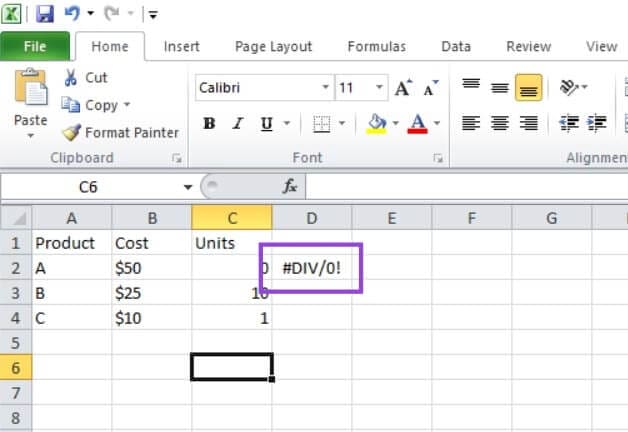
这是较简单的错误信息,且不言自明。当您试图将某个数除以零时,这种情况会出现,而这种情况是不可能的。
找到这个“0”,要么将其移除,要么调整为其他数字,或者重写您的公式使其不涉及除以零的情况。
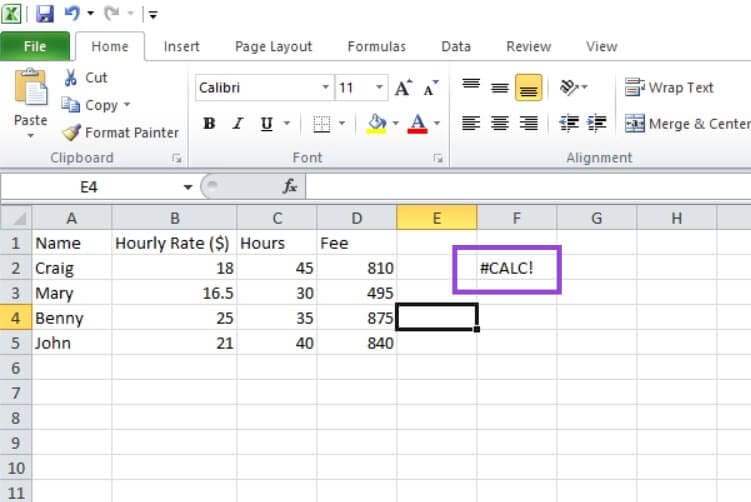
此错误代码代表计算问题或不可能性。例如,当您尝试使用未指定适当单元格的函数,特别是当您使用“LAMBDA”或“FILTER”函数时。
如果您正在使用“LAMBDA”,确保在括号内包含一个样本单元格组,以便该函数能够处理数据。如果使用“FILTER”,请添加一个“if_empty”参数,以处理FILTER函数可能返回的空数组。这有助于防止#CALC!错误影响后续计算。对于其他公式,请逐步检查,并检查是否有任何不一致性导致错误。
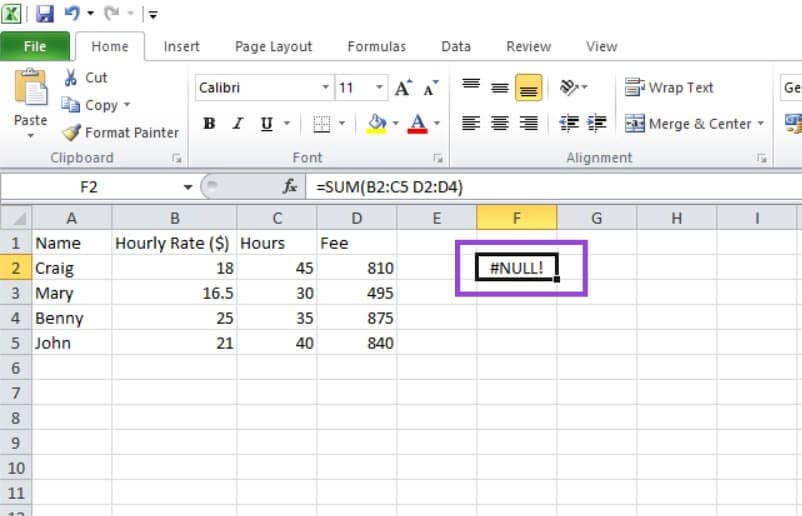
此错误可能由于几种原因而出现,但它最常见的原因是用户忘记了一个逗号或冒号,输入了一个空格。例如,在上述示例中,“SUM”函数应该在两个组之间有一个逗号 – B2:C5和D2:D4,但使用了一个空格,因此Excel不知道需要从哪些单元格提取数据。
查看您正在使用的公式,确保在单元格组之间使用正确的分隔符 – 通常是逗号,有时是冒号,而不是空格。
本教程展示如何通过设置幻灯片自动播放的时间,使 Microsoft PowerPoint 365 自动播放演示文稿。
样式集可以瞬间为您的整个文档提供光滑且一致的外观。以下是如何在 Word 中使用样式集以及在哪里找到它们。
本指南将引导您在 Microsoft Excel Office 365 文件中强制提示用户以只读方式打开。
我们向您展示一个技巧,您可以使用它轻松将所有 Microsoft Outlook 365 联系人导出为 vCard 文件。
学习如何在 Microsoft Excel 中启用或禁用单元格中公式的显示。
通过本教程学习如何在Microsoft Excel 365中锁定和解锁单元格。
在 Microsoft Outlook 中“垃圾邮件”选项变为灰色是很常见的。本文将向您展示如何处理这个问题。
一个教程,展示如何从另一个 Microsoft PowerPoint 365 演示文稿文件导入幻灯片。
了解如何在Word中创建宏,以更快地执行您最常用的功能。
我们将向您展示如何在 Microsoft Office 365 应用程序中启用或禁用可见的剪贴板选项。




